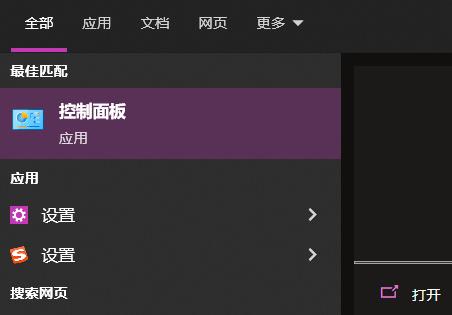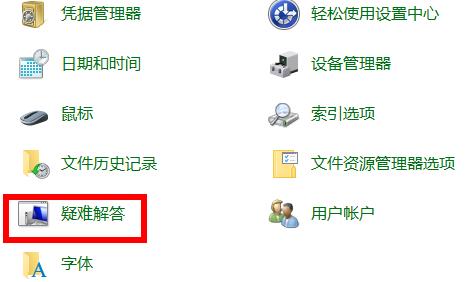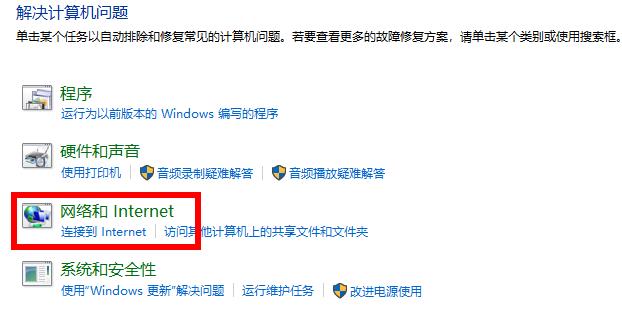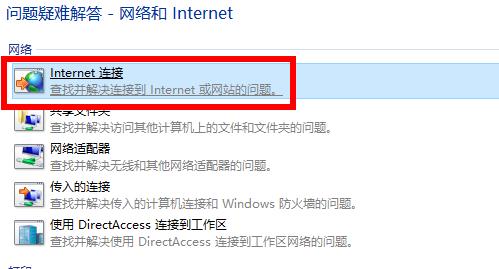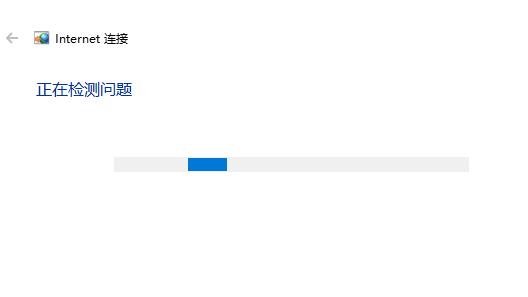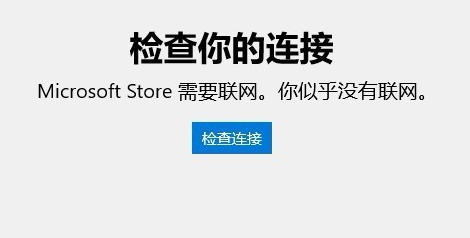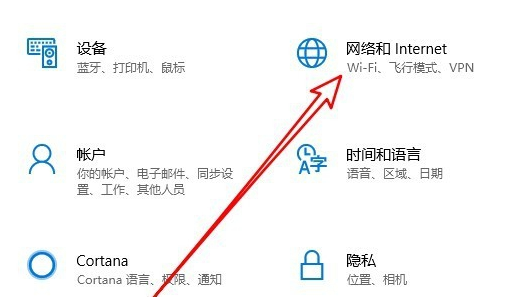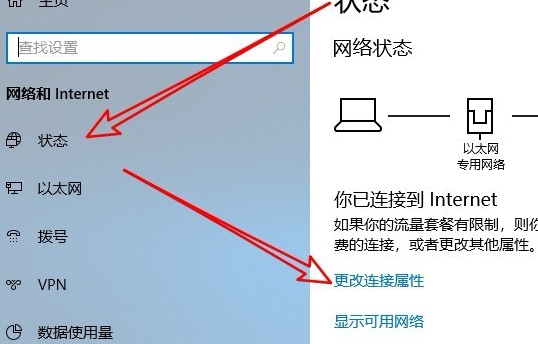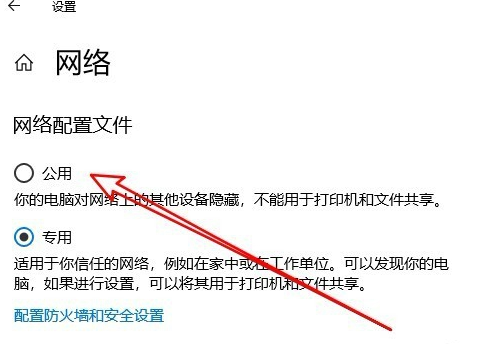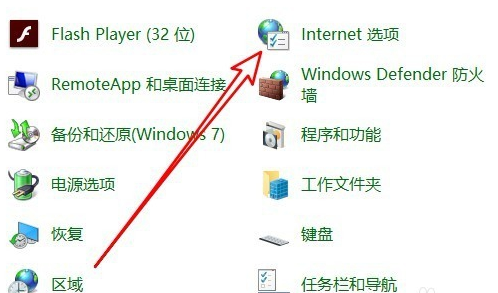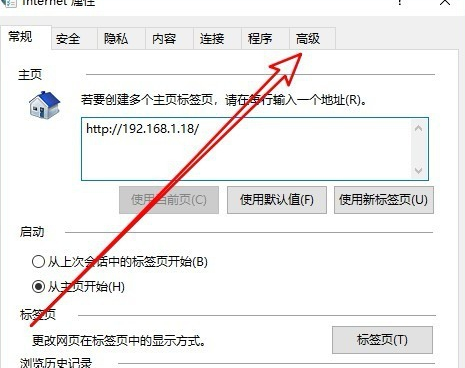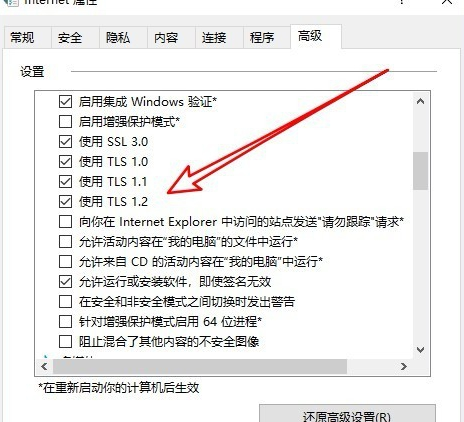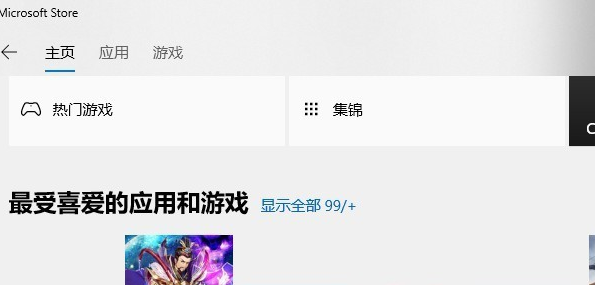win10应用商店无法连接网络怎么办
2022-08-05
电脑教程
来自:
未知
|
许多windows10用户知道,应用程序有时会出现无法连接到网络的问题,并且无法加载。那么该怎么办呢?通常,安装有问题。在控制面板内进行高级安装即可。今天的小编带来了详细的解决方案。让我们具体看一下。 win10应用商店无法连接网络:方法一: 1、首先在左下角搜索栏输入“控制面板”并将其打开。 2、然后点击其中的“疑难解答”。 3、此时可以看到“网络和Internet”点击进入。 4、随后双击网络下的“Internet连接”。 5、最后会进行问题检测,全部解决了之后即可再次进入应用商店。 方法二: 1、先看一下当前Windows10应用商店无法联网的情况,刷新多次也无法打开应用商店的页面。 2、这时可以右击左下角的开始按钮,在弹出菜单中选择“设置”的菜单项。 3、接着在打开的Windows10设置窗口中点击“网络和Internet”的图标。 4、在打开的网络窗口中我们点击左侧边栏的“状态”菜单项,在右侧打开的窗口中点击“更改连接属性”的选项。 5、接下来在打开的网络配置文件窗口中,我们选择“公用”选项,最后点击确定按钮即可。 这时我们再次打开应用商店,看一下是否可以正常打开。如果还是不行,继续下面的操作。 方法三: 1、在电脑上打开Win10的控制面板窗口,在窗口中点击“Internet选项”的图标。 2、在打开的Internet选项窗口中,我们点击“高级”的选项卡。 3、接着在打开的选项窗口中,我们勾选“使用TLS1.2”前面的复选框,最后点击确定按钮。 4、这样我们就可以Windows10的应用商店主界面了。 |